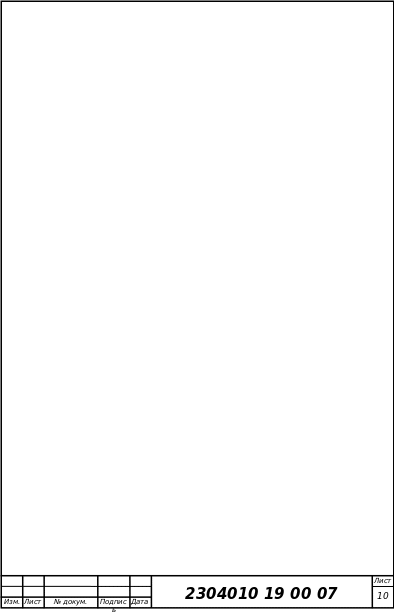- •Лабораторная работа 1
- •Лабораторная работа 2
- •Ход работы:
- •Лабораторная работа 3
- •Лабораторная работа 4
- •Ход работы
- •Лабораторная работа 5
- •Ход работы
- •1. Установка драйвера принтера.
- •2. Настройка струйного принтера canon i475d.
- •3. Печать в Windows.
- •4. Обслуживание печатающей головки.
- •5.Настройка принтера Samsung ml – 1210.
- •Использование панели управления.
- •Лабораторная работа 6
- •Лабораторная работа 7
- •Ход работы.
- •Лабораторная работа 8
- •Ход работы
- •Лабораторная работа 9
Лабораторная работа 6
Тема: Настройка параметров принтеров
Цель: Научиться настраивать принтеры
Ход работы
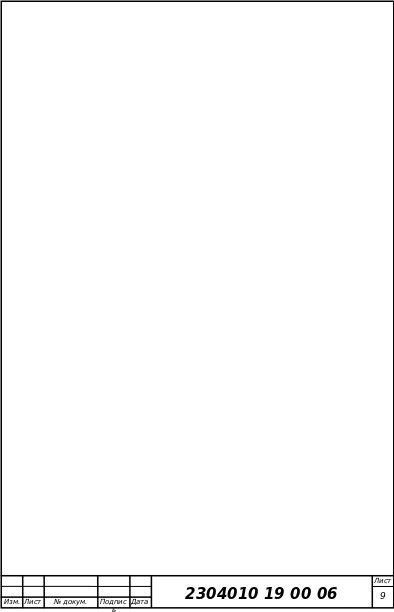 Настройка
струйного принтера CANON
i4750
Настройка
струйного принтера CANON
i4750
Выравнивание печатающей головки
Эту операцию следует выполнить при первом включение принтера. Выравнивание положения печатающей головки позволяет выполнять печать без нарушения приводки цветов.
Щелкните Start и выберите Control Panel, Printers and 0 ther Hardware, затем Printers and Faxes
Щелкните значок принтера
Откройте меню File и выберете пункт Windows XP Printing Preferences. Настройка печати, при этом откроется окно настройки
Выберите вкладку Maintenance и щелкните мышью на значке
Убедитесь, что в принтер загружена бумага, нажмите на кнопку ОК, если появится сообщение с предупреждением о невозможности выполнения других операций, нажмите кнопку ОК
После завершения печати образца щелкните кнопку Yes
Посмотрите результаты печати, из образцов в строке А выберите наиболее ровный и правильный номер
Печать в Windows
Начните печать документа из приложения
Убедитесь в том, что выбран нужный принтер
Выберите необходимые параметры и щелкните кнопку ОК
3. Обслуживание печатающей головки
Если чернила на отпечатке смазаны или на отпечатке отсутствует какой либо цвет. Для восстановления качества печати выполните отчистку печатающей головки.
Включите принтер.
Откройте диалоговое окно установки параметров драйвера принтера и прейдите на вкладку Maintenance
Вывод: мы научились настраивать параметры принтеров
Лабораторная работа 7
Тема: Подключение и инсталляция сканера. Настройка параметров работы.
Цель работы: изучить способ подключения, принцип работы, настройки сканера, процедуру ввода информации с бумажного носителя.
Оборудование: сканер, ПК.
Ход работы.
Сканер подключили к порту USB при включенном ПК.
Инсталляция сканера.
Убедились , что ПК выключен.
Включили компьютер и загрузили Windows
Вставили компакт – диск (программное обеспечение и руководство пользователя) в дисковод компакт – дисков.
Следовали инструкциям, которые появились на экране. Когда на экране отобразилось диалоговое окно, щелкнули кнопку Install(установить)
Щелкнули ОК.
Щелкнули Install(установить), чтобы установить программу для работы с картой памяти.
Щелкнули ОК.
Установили прикладное ПО, щелкнули Install(установить)
Щелкнули Exit (Выход).
3.Для настройки сканера используются следующие настроечные форматы:
Scan mode - тип изображения
Scan sise – формат сканирования
Reolution - разрешение
Scan source - источник сканирования
Reflectobe - отражение
Descreen - сглаживание
Sealing - газета, журнал, рисунок
Width, height- ширина, высота
Inclees,cm,
Preview - предварительный просмотр.
Вывод: изучили способ подключения, принцип работы, настройки сканера, процедуру ввода информации с бумажного носителя.